Para quem usa notebook fora de casa, usar criptografia é essencial. Mas para usar essa maravilhosa ferramenta é preciso usar com responsabilidade configurar sem estar bêbado para não fazer merda.
Além do computador, é bom usar nos armazenamentos externos. Basta fazer tudo direitinho.
Uma breve história...
Lá pelos anos 2000 eu tinha um maravilhoso pendrive de 2GB que usava guardar material da faculdade e também, temporariamente, arquivos do trabalho, quando tinha que transferir arquivos grandes.
Os arquivos da faculdade eu não me importava, já que não eram tinham dados pessoais e fazia backup. Os arquivos sigilosos do trabalho também não tinha problema porque eu salvava temporariamente, então sempre deletava.
Até que um dia eu resolvi instalar programas portateis para usar tanto no trabalho, quanto na faculdade e em casa, como browser, email, mensageiro que unificava ICQ, MSN etc. Até o dia que eu perdi o pendrive.
Bem, bastava mudar a senha das paradas, porém a pessoa poderia acessar o histórico e favorito do browser, ler os emails, as mensagens do msn/icq... PQP. Mas graças ao Odin, semanas depois eu encontrei, estava com um colega que pegou o pendrive por engano (já que naquela época todos eram iguais, da mesma marca) e só usou para transferir arquivos também.
Depois desse susto criei vergonha na cara e passei a usar o TrueCrypt para criar um volume criptografado. Era tão bom que a NSA/CIA sequestrou os desenvolvedores, derrubou o programa e colocou uma mensagem no site dizendo que não era seguro e migrar para o Bitlocker da Microsoft:
Ehehehe
Fizeram um fork do TrueCrypt chamado VeraCrypt, que mantiveram as características, e não tive problema. Aparentemente é um fork autêntico, ou talvez um bait da CIA (ainda não sabemos). Se eu fosse um terrorista provavelmente continuaria usando, mas segui o conselho da CIA/NSA e migrei para o Bitlocker pela praticidade, só voltaria a usar se o Bitlocker não fosse suportado no computador (Windows antigo) ou coisa do tipo. No Linux eu usava o LUKS para o sistema.
Nunca tive problema com o Bitlocker em si, como TrueCrypt já perdi um hidden volume (quando tem um volume escondido dentro de outro volume pra caso você seja espancado até dizer a senha do volume principal).
Como não são arquivos sensíveis e o foco é algum zé noiado furtando o notebook ou pendrive, resolvi continuar com o BitLocker mesmo. Não tem muito segredo.
Windows
Primeiro passo é habilitar o BitLocker no disco pelo file explorer:
Salve a chave de recuperação na conta Microsoft, pois caso dê pau e precise forçar a descriptografia, consegue acessar a chave de qualquer lugar através do site da Microsoft, na parte de Dispostivos.
Por via da dúvidas, é bom também salvar num pendrive e (se não tiver outro computador para acessar a chave), imprima essa porra.
Depois é mandar criptografar a porra toda:
Recomendo fazer o check para ver se o BitLocker realmente está ok no computador antes de criptografar:
Não tem segredo, depois de alguns minutos estará pronto:
Se o computador tiver o TPM (trusted platform module), isso será o suficiente. Caso não tenha, as chaves terão que ser digitas manualmente, como uma palavra-chave, e caso o Windows não permita usar o BitLocker sem o TPM basta alterar o registro (regedit.exe):
[HKEY_LOCAL_MACHINE\SOFTWARE\Policies\Microsoft\FVE]
"UseAdvancedStartup"=dword:00000001
"EnableBDEWithNoTPM"=dword:00000001
"UseTPM"=dword:00000002
"UseTPMPIN"=dword:00000002
"UseTPMKey"=dword:00000002
"UseTPMKeyPIN"=dword:00000002
Dessa forma, sem o TPM, ao iniciar o computador será pedido a senha para desbloquear o bitlocker, ao contrário do TPM, o computador inicia diretamente. Apesar do TPM ser mais prático, sinto falta da senha logo no boot, traz uma sensação de mais segurança. Talvez depois eu pesquise pra ver se dá para mudar.
Armazenamento externo:
Para fazer num hd externo inteiro é só fazer a mesma coisa. Mas talvez não seja interessante criptografar o disco ou pendrive inteiro.
Eu tenho um pendrive no chaveiro com o boot do Windows (pra usar no próprio computador ou eventualmente ajudar alguém e principais drivers do meu notebook). Além de músicas para ouvir quando estou de carona e o motorista só tem música bosta. E também para eventualmente salvar algum documento de alguém que seja muito grande para ser enviado por e-mail, ou praticidade mesmo.
Porém criptografar o pendrive inteiro não permite o boot nem acessar as músicas nas centrais multimídias, home theater etc., nem é prático para salvar um ou outro arquivo. Então é mais interessante criar um disco virtual criptografado para quando precisar salvar algo importante, como fotos pessoais, documentos etc.
Assim o pendrive fica aberto para coisas comuns e um espaço criptografado quando for necessário.
Também não tem segredo, é só abrir o disk management, selecionar algum disco qualquer, ir em Actions > Create VHD para criar o disco virtual:
Depois escolhe onde salvar disco (tanto pendrive quando no próprio computador):
Eu particularmente prefiro usar o .vhdx em vez do .vhd por dar menos pau, apesar de não ser suportado nas versões antigas do Windows. Também deixo o tamanho pequeno e dinâmico, pois assim não ocupa o resto do armazenamento enquanto não for utilizado. O problema é que uma vez usado e expandido, não dá para contrair, algo parecido com o seu ânus. Então caso queira ter um arquivo menor vai ter que recriar.
Depois é só clicar com botão da direita no disco e selecionar inicializar o disco:
Depois clicar no volume e criar um novo:
Configurar o espaço e a letra da unidade. Também dá para usar como uma pasta no computador (se usar NTFS), mas acho que pode confundir em algum momento, e formatar em NTFS para usar o Bitlocker depois:
Pronto, o disco virtual estará criado. Esse trabalho todo aí é só para criar o disco. Para usar no dia-a-dia basta clicar no arquivo .vhdx que ele abre automaticamente como drive. Para fechar é só clicar com o botão da direita e ejetar.
Agora é só habilitar o Bitlocker:
E então escolher uma senha (algo parecido caso você não tenha o TPM e tente criptografar o sistema do computador) e é interessante habilitar a opção para desbloquear automaticamente neste computador. Assim não vai precisar ficar digitando a senha toda hora.
E então fazer um backup da chave. Recomendo ao menos salvar na conta Microsoft. E seguir os mesmos passos acima e pronto.
Pronto, agora tem um volume criptografado a parte no pendrive para quando precisar guardar algo confidencial. Para abrir basta dar dois cliques no arquivo .vhdx e para fechar o drive, só ejetar:
E isso aí, seus vermes. Quando vocês precisarem salvar aquele porno hardcore gay no pendrive sem que seus pais achem, é só fazer isso.







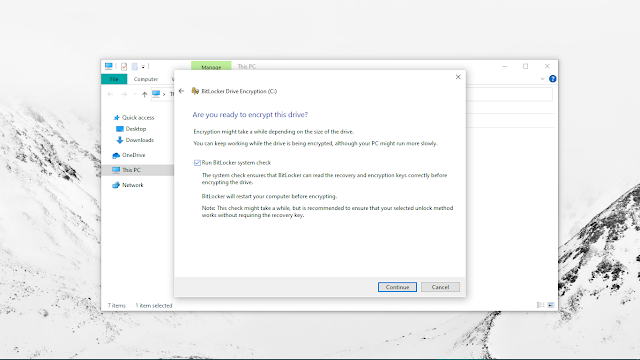













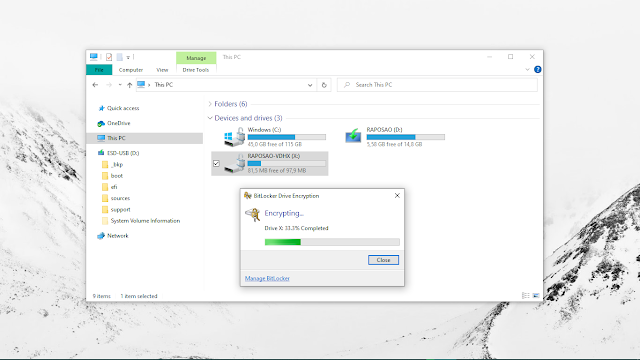

Nenhum comentário:
Postar um comentário